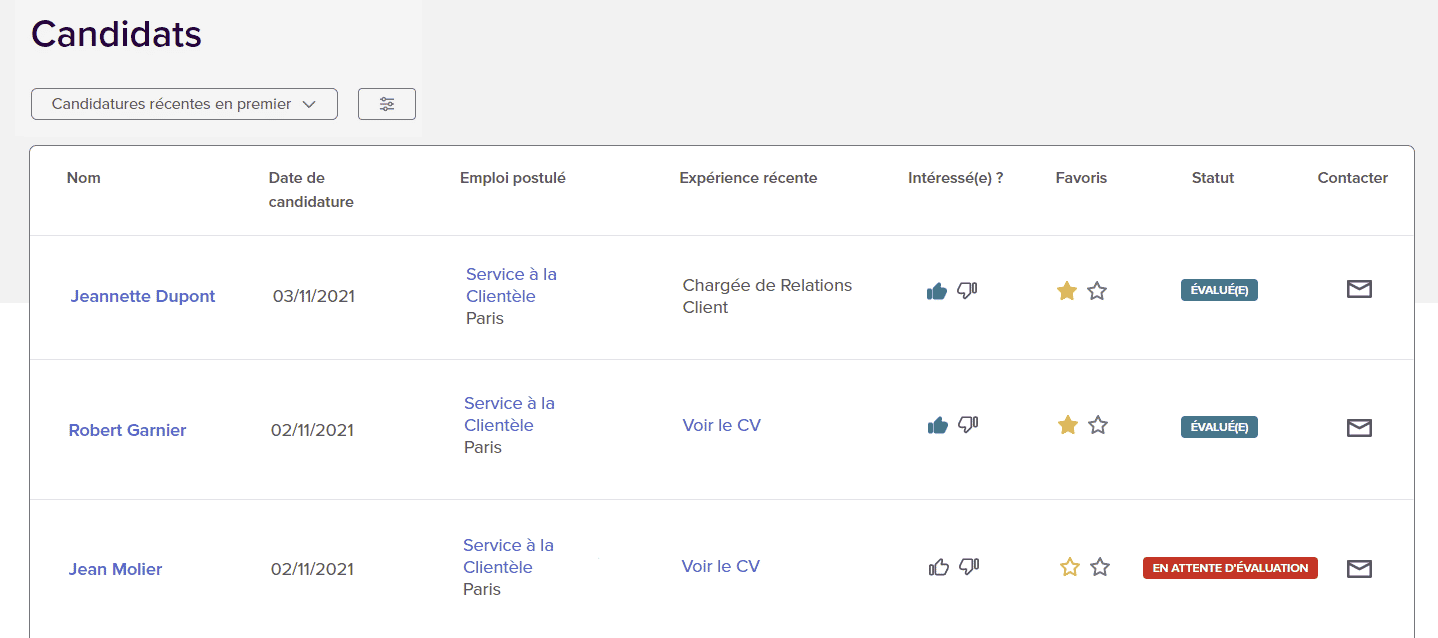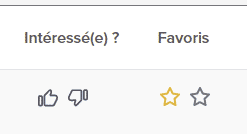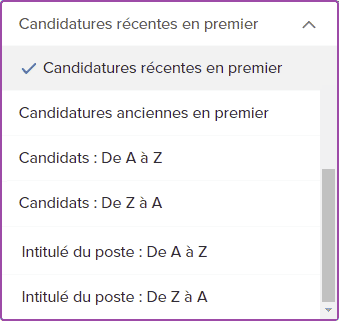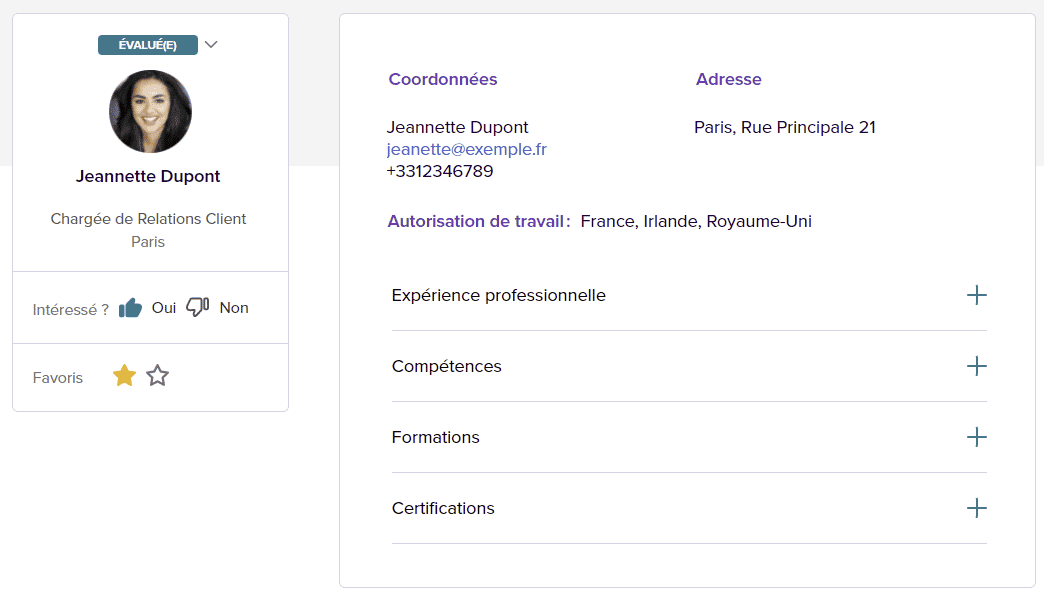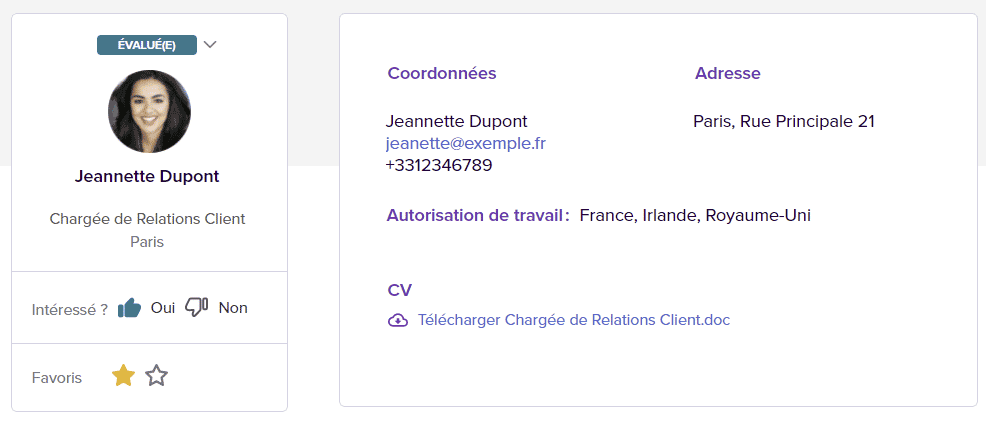Gestion des candidatures avec Monster+
La gestion de vos candidat.e.s peut être difficile sans la mise en place d’un bon système pour rester organisé.e. Heureusement, Monster+ rassemble toutes les informations de vos candidats dans un emplacement central où vous pouvez filtrer et trier en fonction de vos besoins. Garder votre vivier de recrutement organisé vous aidera à gagner du temps et à vous concentrer sur le poste à pourvoir.
Vous apprendrez dans cet article tout ce que vous devez savoir pour gérer vos candidat.e.s avec Monster+. Découvrez ensuite comment vous pouvez poursuivre la conversation avec notre article Envoyer des messages aux candidat.e.s qui postulent : les bonnes pratiques
Informations relatives aux candidat.e.s
Pour commencer, cliquez simplement sur Candidat.e.s en haut de la page. Vous verrez alors une liste de tous les chercheurs et chercheuses d’emploi ayant postulé à vos offres :
Par défaut, 10 candidatures sont affichées par page, mais vous pouvez modifier cela dans le coin inférieur droit et en afficher jusqu’à 25 ou 50 par page.
Voici les informations disponibles pour chaque candidat.e :
- Nom – Ce champ vous indique le nom et le prénom du·de la candidat·e. En cliquant dessus, vous accédez aux détails sur la personne, où vous pouvez voir son profil Monster ou son CV (en fonction de ce que la personne a utilisé pour postuler).
- Date de candidature – Il s’agit de la date à laquelle vous avez reçu la candidature. C’est un facteur important, en particulier lorsque vous souhaitez trier par « Candidatures récentes en premier ».
- Emploi postulé – Ce champ spécifie le titre de poste (et son emplacement) auquel cette candidature est destinée.
- Expérience récente – Ici, vous pouvez voir la profession la plus récente de votre candidat·e. Si la personne a postulé avec son propre CV plutôt qu’avec son profil Monster, vous remarquerez un lien « Voir le CV ». En cliquant dessus, vous accédez aux détails du candidat.e, où vous pouvez consulter et télécharger le CV.
- Intéressé(e) ? – Ce·tte candidat·e vous intéresse ? Cliquez sur le pouce vers le haut ! Si vous pensez que la personne ne correspond pas au profil que vous recherchez, vous pouvez cliquer sur le pouce vers le bas.
- Favoris – Indiquez vos favoris à l’aide de l’étoile dorée ou argentée.
- Statut – Par défaut, tous.toutes les candidat.e.s se voient attribués le statut « En attente d’évaluation » mais celui-ci changera pour « Évalué » dès lors que vous aurez effectué une action. Vous pouvez aussi mettre à jour ce statut manuellement sur la page de détails où vous avez le choix entre différents statuts : Contacté, Reçu en entretien, Embauché et Refusé. Cela vous aidera à déterminer rapidement où en est ce·tte candidat·e dans le processus de recrutement pour ce poste précis.
- Contacter – Prêt·e à entrer en contact avec le·la postulant·e ? Cliquez sur l’icône de messagerie pour lui envoyer un courriel.
Actions auprès des candidat.e.s
Comme mentionné plus haut, vous pouvez effectuer quelques actions.
- Intéressé(e) ? Le pouce vers le haut/bas vous permet d’indiquer si ce·tte candidat·e vous intéresse ou non.
- Favoris. Les étoiles dorée et argentée vous aident à évaluer vos candidat.e.s préféré.e.s. Attribuez une étoile dorée à vos favoris et une étoile argentée aux candidatures prometteuses.
Trier et filtrer
Les capacités de tri et de filtrage de Monster+ facilitent l’organisation de vos candidats et suppriment la tâche supplémentaire consistant à créer un système de dossiers complexe. Les options Trier et Filtrer sont situées en haut de la liste de vos candidats :
Trier. Cette fonctionnalité devient particulièrement importante si vous avez beaucoup de candidatures à examiner. Le triage vous permet de réorganiser la liste de candidats selon vos préférences.
Voici vos options :
- Candidatures récentes en premier. C’est l’option par défaut lorsque vous ouvrez la page « Candidats ».
- Candidatures anciennes en premier.
- Trier vos candidatures par ordre alphabétique (A-Z ou Z-A).
- Réorganiser la liste de candidatures selon le poste pour lequel ils.elles ont postulé. Vous pouvez trier la liste de postes par ordre alphabétique (A-Z ou Z-A).
Filtrer. Filtrer les candidatures est également extrêmement utile. Cette fonctionnalité vous permet d’éclaircir la liste de sorte à masquer certaines candidatures et vous concentrer sur celles ayant besoin d’être examinées actuellement.
Vous pouvez filtrer à l’aide des critères suivants :
- Emploi postulé – N’affichez que les candidat.e.s ayant postulé à un poste en particulier.
- Intéressé(e) ? – N’affichez que les candidat.e.s que vous avez marqués avec un pouce vers le haut (intéressé·e) ou vers le bas (non intéressé·e).
- Favoris – N’affichez que les candidat.e.s à qui vous avez attribués une étoile dorée (candidatures favorites) ou argentée (candidatures prometteuses).
- Statut – Affichez les candidat.e.s selon leur statut : En attente d’évaluation, Évalué, Contacté, Reçu en entretien, Embauché et Refusé.
Détail du candidat.e (profil/CV)
En cliquant sur le nom du·de la candidat·e, vous arriverez sur une page où vous pourrez consulter ses coordonnées, son emplacement et son autorisation de travail.
Si la personne a postulé avec son profil Monster, vous verrez un résumé de sa carrière et des détails sur son expérience de travail, ses compétences et sa formation.
Vous avez l’option d’élargir/réduire les détails du profil pour une visualisation plus facile. Pour chaque compétence, le niveau de compétence du·de la candidat·e est affiché : Débutant, Intermédiaire, Avancé ou Expert.
Si la personne a postulé avec son propre CV, vous pouvez consulter et télécharger le fichier original, qui peut être format PDF ou en format DOC.
Enfin, pendant que vous consultez les détails du·de la candidat·e, assurez-vous de marquer votre niveau d’intérêt pour cette candidature et d’attribuer une étoile à gauche de la page, afin de garder une trace de votre première impression. Vous pouvez également mettre à jour son statut pour suivre sa progression tout au long du cycle de recrutement.